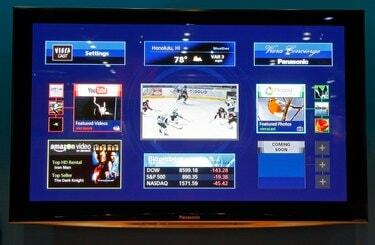
Използвайте услугата Viera Cast на Blu-ray плейъра за достъп до Netflix.
Blu-ray плейърите на Panasonic включват различни функции за възпроизвеждане, свързани с интернет чрез менюто Viera Cast на устройството, включително YouTube и Skype. Много от тях също така включват поддръжка на Netflix, което означава, че можете да получите достъп до библиотеката за незабавно поточно предаване на Netflix направо през вашия Blu-ray плейър, стига да сте абонат на Netflix. Използвайте възможностите за безжичен или кабелен интернет на вашия Blu-ray плейър, за да пуснете Blu-ray плейъра онлайн и да предавате поточно Netflix.
Кабелна връзка
Етап 1
Свържете Blu-ray плейъра към вашия рутер или модем чрез Ethernet кабел. Ethernet портът е обозначен и може да се намери на гърба на устройството.
Видео на деня
Стъпка 2
Включете Blu-ray плейъра и телевизора на Panasonic.
Стъпка 3
Натиснете „Меню за функции“ на дистанционното управление на Blu-ray плейъра. На екрана се появяват опции.
Стъпка 4
Превъртете до „Други функции“ с помощта на клавишите със стрелки на дистанционното управление и натиснете „OK“. Появяват се още опции.
Стъпка 5
Изберете "Настройка".
Стъпка 6
Изберете "Мрежа" от списъка.
Стъпка 7
Натиснете „OK“, за да изберете „Лесна настройка на мрежата“.
Стъпка 8
Изберете "Кабелен". Следвайте подканите на екрана, за да позволите на Blu-ray плейъра автоматично да открие кабелната Ethernet връзка и да се свърже с интернет.
Безжична връзка
Етап 1
Включете безжичния адаптер в порта "Wireless LAN Adapter" на Blu-ray плейъра на гърба на устройството, ако плейърът се доставя с безжичен LAN адаптер. Ако не е, значи плейърът има вграден Wi-Fi или не поддържа Wi-Fi. Вижте ръководството на устройството или листа със спецификации, за да определите поддръжката на Wi-Fi.
Стъпка 2
Включете Blu-ray плейъра и телевизора на Panasonic.
Стъпка 3
Натиснете „Меню за функции“ на дистанционното управление на Blu-ray плейъра. На екрана се появяват опции.
Стъпка 4
Превъртете до „Други функции“ с помощта на клавишите със стрелки на дистанционното управление и натиснете „OK“. Появяват се още опции.
Стъпка 5
Изберете "Настройка".
Стъпка 6
Изберете "Мрежа" от списъка.
Стъпка 7
Натиснете „OK“, за да изберете „Лесна настройка на мрежата“.
Стъпка 8
Изберете „Безжична връзка“.
Стъпка 9
Изберете „Търсене на безжична мрежа“. Blu-ray плейърът сканира за точки за достъп, като рутера на вашия дом, и показва списък с резултати.
Стъпка 10
Изберете желаната от вас безжична връзка от списъка на екрана.
Стъпка 11
Изберете „Ключ за шифроване“. Показва се екранна клавиатура, която ви позволява да въведете паролата на безжичната точка за достъп.
Стъпка 12
Използвайте екранната клавиатура, за да въведете кода за криптиране и изберете „Край“. Плейърът се свързва с интернет.
Настройте Netflix
Етап 1
Включете своя Blu-ray плейър и телевизор и натиснете „Viera Cast“ на дистанционното на вашия Blu-ray плейър. На екрана се появяват опции.
Стъпка 2
Превъртете до „Netflix“ и натиснете „OK“.
Стъпка 3
Изберете „Продължи“, когато се появи съобщение, че Netflix е достъпен само за жители на САЩ. Отваря се приложението Netflix.
Стъпка 4
Изберете „Да – Активирайте незабавното поточно предаване от Netflix“. Ако нямате акаунт, изберете „Не – Стартирайте моята безплатна пробна версия“ и следвайте подканите, за да създадете акаунт. Появява се код.
Стъпка 5
Запишете кода.
Стъпка 6
Отидете на Netflix.com/Activate в уеб браузъра на вашия компютър, въведете своя имейл адрес и парола на Netflix в съответните полета и щракнете върху „Продължи“.
Стъпка 7
Въведете кода от вашия Blu-ray плейър в съответното поле и щракнете върху „Активиране“. Netflix се зарежда на вашия Blu-ray плейър след няколко секунди.
Бакшиш
Blu-ray плейърите на Panasonic, пуснати преди 2010 г., не поддържат Netflix.
След като настроите интернет връзката, Blu-ray плейърът автоматично се свързва с тази връзка всеки път при стартиране.




